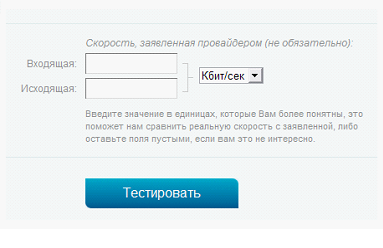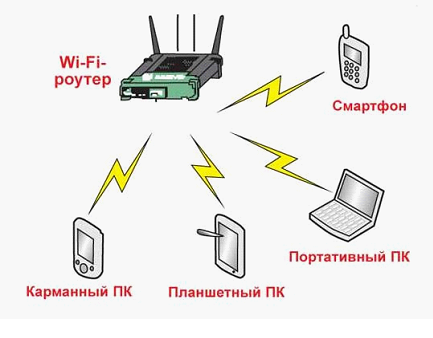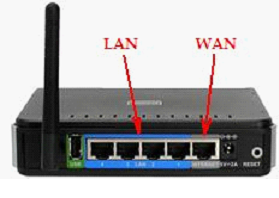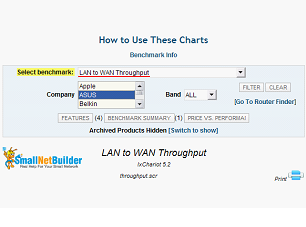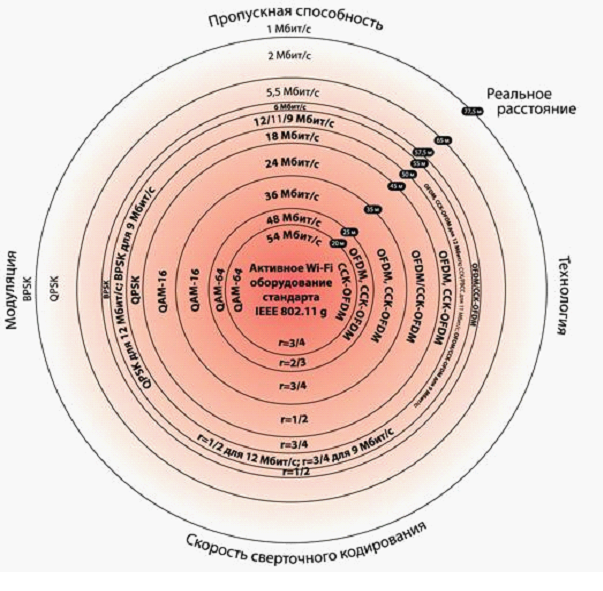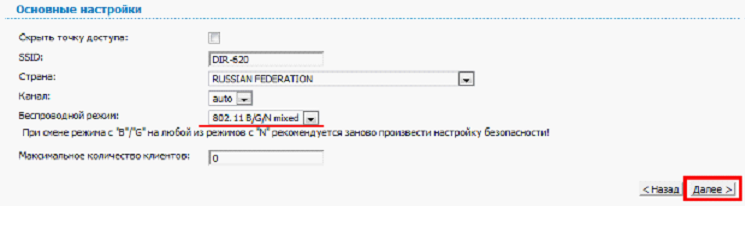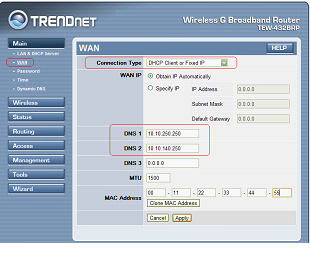Wi-Fi стал неотъемлемой частью нашей жизни, обеспечивая нам беспроводной доступ к интернету. Однако, на разных устройствах скорость Wi-Fi интернета может существенно различаться. Почему так происходит?
Во-первых, скорость Wi-Fi зависит от технологии, которой оборудовано устройство. Стандарты Wi-Fi постоянно развиваются, и новые версии обеспечивают более высокую скорость передачи данных. Например, старые устройства могут работать по стандарту 802.11g, который предлагает скорость до 54 Мбит/с, в то время как современные модели поддерживают стандарт 802.11ac, позволяющий достигнуть скорости до 1,3 Гбит/с.
Во-вторых, скорость Wi-Fi зависит от аппаратных особенностей устройства. Некачественные антенны, слабый радиосигнал, неисправности в работе Wi-Fi чипа – все это может существенно снизить скорость соединения. Кроме того, на скорость могут влиять другие устройства в вашей беспроводной сети, например, мобильные телефоны или соседние роутеры.
И, наконец, скорость Wi-Fi зависит от качества вашего интернет-провайдера. Даже если ваше устройство поддерживает самые современные стандарты Wi-Fi и работает безупречно, скорость интернета все равно будет ограничена качеством вашего интернет-подключения и тарифным планом.
В итоге, скорость Wi-Fi интернета на разных устройствах может быть разная по нескольким причинам: различные технологии, используемые в устройствах, аппаратные особенности, влияние других устройств в беспроводной сети и качество вашего интернет-подключения.
Содержание
- Почему качество Wi-Fi интернета меняется в зависимости от устройства?
- Влияние технических характеристик устройств
- Возможные проблемы с антенной
- Различия в поддержке протоколов
- Влияние стандарта Wi-Fi
- Возможные причины международного различия
- Влияние препятствий на расстояние от маршрутизатора
- Вопрос-ответ
- Почему скорость Wi-Fi интернета на моем смартфоне медленнее, чем на ноутбуке?
- Почему на моем планшете Wi-Fi работает медленнее, чем на стационарном компьютере?
- Почему на моем смартфоне Wi-Fi работает быстрее, чем на планшете?
Wi-Fi интернет является одним из самых популярных способов получения доступа к сети для различных устройств, таких как смартфоны, планшеты, ноутбуки и т.д. Однако, качество восприятия Wi-Fi интернета может существенно различаться в зависимости от использованного устройства. Вот несколько причин, почему это происходит:
- Технические характеристики устройства: Качество Wi-Fi интернета может зависеть от технических характеристик самого устройства. Некоторые устройства могут иметь более современные и мощные антенны, которые способны лучше улавливать сигнал и обеспечивать более стабильное соединение.
- Расстояние до роутера: Чем дальше устройство от роутера, тем слабее может быть сигнал Wi-Fi интернета. Это может привести к ухудшению качества интернета на этом устройстве.
- Помехи и перегруженность канала: Wi-Fi сигнал может быть подвержен помехам и перегруженности канала, особенно в многоквартирных зданиях или в областях с большим количеством беспроводных сетей. Это может вызывать снижение скорости и неправильную работу интернета на некоторых устройствах.
- Старая версия Wi-Fi модуля: Некоторые старые устройства могут иметь устаревшие Wi-Fi модули, которые не поддерживают современные стандарты Wi-Fi. Это может привести к снижению скорости и стабильности соединения.
В целом, качество Wi-Fi интернета может меняться в зависимости от множества факторов, связанных как с техническими характеристиками устройства, так и с качеством сети. Чтобы улучшить качество Wi-Fi интернета, рекомендуется использовать современные и качественные устройства, находиться ближе к роутеру, избегать помех и перегрузки канала, а также обновлять ПО и драйверы устройств.
Влияние технических характеристик устройств
Скорость Wi-Fi соединения может отличаться на разных устройствах из-за их технических характеристик. Некоторые из основных факторов, которые могут влиять на скорость Wi-Fi, включают:
- Стандарт Wi-Fi: Существует несколько поколений стандартов Wi-Fi, таких как 802.11n, 802.11ac и 802.11ax. Более новые стандарты обычно обеспечивают более высокую скорость передачи данных.
- Пропускная способность: Устройства с различной пропускной способностью могут иметь разную скорость Wi-Fi. Например, устройства с поддержкой двухполосного Wi-Fi (2,4 ГГц и 5 ГГц) могут обеспечивать более высокую скорость, чем устройства, работающие только на одной полосе.
- Мощность и чувствительность антенны: Устройства с более мощными антеннами могут иметь лучшее Wi-Fi соединение и более высокую скорость. В то же время, чувствительность антенны может влиять на качество сигнала и дальность покрытия.
- Обработка сигнала: Более новые устройства обычно имеют более мощные процессоры и чипы Wi-Fi, которые обеспечивают более быстрое и эффективное выполнение операций связанных с Wi-Fi соединением.
- Количество антенн: Устройства с большим количеством антенн могут обеспечивать более стабильное и быстрое подключение Wi-Fi.
Все эти факторы могут влиять на скорость и качество Wi-Fi соединения на разных устройствах. Если у вас возникают проблемы с быстродействием Wi-Fi, рекомендуется убедиться, что устройство соединено по протоколу Wi-Fi с наилучшим соответствием вашим потребностям и требованиям.
Возможные проблемы с антенной
Одной из причин, почему скорость Wi-Fi интернета может различаться на разных устройствах, может быть проблема с антенной. Антенна играет ключевую роль в передаче сигнала Wi-Fi от роутера к устройству, поэтому ее состояние и качество могут существенно влиять на скорость соединения.
- Плохая направленность антенны: Если антенна плохо направлена или она была повреждена, часть сигнала может быть распределена неправильно и это приведет к плохому качеству связи и проблемам с уровнем сигнала.
- Шум и помехи: Если в окружении находятся другие электронные устройства, может возникнуть взаимное влияние и помехи на сигнал Wi-Fi. Например, беспроводные телефоны, микроволновые печи или близость соседей с собственными Wi-Fi сетями могут создавать помехи и причинять проблемы со скоростью.
- Расстояние и преграды: Если устройство находится на большом расстоянии от роутера или за преградой, такой как стены или металлические конструкции, сигнал может ослабевать и приводить к снижению скорости.
Для решения проблем с антенной Wi-Fi можно применить следующие рекомендации:
- Проверьте направленность антенны: Убедитесь, что антенна направлена в нужном направлении и не повреждена.
- Переместите роутер: Попробуйте разместить роутер ближе к устройствам или удалить преграды, которые могут ослаблять сигнал.
- Избегайте помех: Постарайтесь избегать использования беспроводных телефонов и микроволновых печей рядом с роутером, а также выбирайте каналы Wi-Fi с минимальной загруженностью.
- Улучшение сигнала: Рассмотрите возможность использования усилителя сигнала или добавления дополнительных антенн к роутеру для повышения мощности сигнала.
Если вы проделали все вышеперечисленные действия и проблемы с интернет соединением по-прежнему существуют, возможно, следует обратиться к специалисту или провайдеру интернет-услуг для дальнейшего решения проблемы.
Различия в поддержке протоколов
Одной из причин различий в скорости Wi-Fi интернета на разных устройствах является различная поддержка протоколов.
Протоколы — это наборы правил и стандартов, которые определяют, как устройства взаимодействуют в беспроводной сети. Разные устройства могут поддерживать разные протоколы, что влияет на их способность передавать данные и достигать высокой скорости интернета.
Наиболее распространенные протоколы Wi-Fi в настоящее время — это 802.11ac (Wi-Fi 5) и 802.11ax (Wi-Fi 6). Устройства с поддержкой более новых протоколов, таких как Wi-Fi 6, обычно способны обеспечить более высокую скорость интернета, чем устройства, работающие с более старыми протоколами.
Однако, чтобы иметь возможность использовать все преимущества новых протоколов Wi-Fi, необходимо, чтобы и сам маршрутизатор (роутер) также поддерживал эти протоколы. Если ваш роутер поддерживает более старые протоколы, то даже если у вас есть устройство с новым протоколом, вы не сможете полностью воспользоваться его возможностями и получить максимальную скорость Wi-Fi.
Важно отметить, что даже если устройство и роутер поддерживают одинаковые протоколы Wi-Fi, различные факторы, такие как удаленность от роутера, стены и другие преграды, могут повлиять на качество и скорость Wi-Fi сигнала.
Вывод: выбирая устройства с поддержкой более новых протоколов Wi-Fi и устанавливая роутер соответствующего уровня, вы можете повысить скорость своего Wi-Fi интернета и улучшить покрытие сети в своем доме или офисе.
Влияние стандарта Wi-Fi
Скорость Wi-Fi интернета на различных устройствах может быть разной из-за влияния стандарта Wi-Fi, который поддерживается данным устройством. Стандарт Wi-Fi определяет ограничения на скорость передачи данных и другие параметры сети.
Существует несколько популярных стандартов Wi-Fi, таких как 802.11a, 802.11b, 802.11g, 802.11n и 802.11ac. Каждый из этих стандартов имеет различные скоростные характеристики и возможности передачи данных.
Стандарт 802.11b, например, предоставляет скорость до 11 Мбит/с, в то время как стандарт 802.11ac может достигать скорости свыше 1 Гбит/с. Более новые стандарты обычно обеспечивают более высокую скорость передачи данных и лучшую производительность сети.
Когда устройство подключает Wi-Fi, оно автоматически определяет максимальную скорость, которую может поддерживать его Wi-Fi адаптер. Если ваш роутер работает по новому стандарту Wi-Fi, а устройство имеет более старый стандарт, то скорость Wi-Fi интернета на этом устройстве может быть ограничена стандартом адаптера.
Также влияние на скорость Wi-Fi может оказывать расстояние между устройством и роутером, наличие стен и других преград, а также настройки маршрутизатора.
Чтобы узнать скорость Wi-Fi интернета на своем устройстве, вы можете использовать специальные программы или инструменты для измерения скорости интернета. Если скорость на вашем устройстве значительно ниже, чем ожидалось, возможно стоит обратиться к специалисту или провайдеру интернета для улучшения качества подключения.
Возможные причины международного различия
Существует несколько факторов, которые могут влиять на различную скорость Wi-Fi интернета на разных устройствах, особенно при сравнении международных соединений. Ниже перечислены возможные причины такого различия:
- Расстояние до маршрутизатора: Чем дальше физическое расстояние между вашим устройством и беспроводным маршрутизатором, тем слабее будет сигнал Wi-Fi и меньше будет скорость передачи данных.
- Технические ограничения: Разные страны могут использовать разные технические стандарты для беспроводных сетей, такие как разные диапазоны частот или мощности передатчика. Это может влиять на возможности вашего устройства для подключения и скорость передачи данных.
- Загруженность канала: В международных сетях может быть большая конкуренция за пропускную способность канала, особенно в популярных местах или во время пикового использования. Если много устройств одновременно подключены к Wi-Fi, то это может ухудшить скорость интернета для каждого устройства.
- Качество сети: В разных странах могут существовать различия в инфраструктуре и качестве беспроводных сетей. Например, в некоторых местах могут быть неполадки в сети или плохое покрытие областью Wi-Fi.
- Ограничения провайдера: Некоторые провайдеры могут ограничивать скорость Wi-Fi для определенных видов устройств или применять политику трафика, которая замедляет передачу данных.
В целом, различие в скорости Wi-Fi интернета на разных устройствах может быть обусловлено различными факторами, включая расстояние до маршрутизатора, технические ограничения, загруженность канала, качество сети и ограничения провайдера. Понимание этих факторов может помочь в оптимизации соединения и улучшении скорости Wi-Fi на вашем устройстве.
Влияние препятствий на расстояние от маршрутизатора
Скорость Wi-Fi интернета на разных устройствах может различаться из-за различных факторов, включая препятствия на расстоянии от маршрутизатора. Препятствия могут значительно снизить силу сигнала Wi-Fi, что приводит к ухудшению качества связи и низкой скорости интернета.
Препятствия могут быть разного характера, включая стены, перегородки, мебель, двери и другие объекты, через которые сигнал Wi-Fi должен проходить. Чем больше препятствий на пути сигнала, тем больше его ослабление и тем ниже скорость интернета на устройстве.
Силу сигнала Wi-Fi можно сравнить с лучом света, который также может быть ослаблен при прохождении через различные преграды. Если маршрутизатор находится на значительном расстоянии от устройства или существуют препятствия на пути сигнала, то сила сигнала может быть очень низкой, что приводит к медленной скорости интернета или даже потере сигнала.
Чтобы справиться с этой проблемой, можно предпринять следующие действия:
- Разместить маршрутизатор в центре дома или офиса. Это поможет уменьшить количество препятствий на пути сигнала.
- Удалить или переместить объекты, которые могут преграждать путь сигнала, такие как большие мебельные предметы или металлические конструкции.
- Использовать Wi-Fi репитеры или расширители сигнала, чтобы усилить сигнал Wi-Fi и покрыть большую площадь.
- Подключиться к маршрутизатору по проводу Ethernet, если скорость интернета очень низкая на беспроводных устройствах.
Учитывая влияние препятствий на расстоянии от маршрутизатора, важно принять меры для оптимизации сигнала Wi-Fi и обеспечения высокой скорости интернета на всех устройствах.
Вопрос-ответ
Почему скорость Wi-Fi интернета на моем смартфоне медленнее, чем на ноутбуке?
Существует несколько причин, по которым скорость Wi-Fi интернета может различаться на разных устройствах. Во-первых, старый смартфон может иметь более слабую антенну или модуль Wi-Fi, что ограничивает его возможности приема и передачи сигнала. Во-вторых, многие современные ноутбуки поддерживают более новые стандарты Wi-Fi, такие как 802.11ac, которые обеспечивают более высокую скорость передачи данных. Наконец, количество устройств, подключенных к одной Wi-Fi сети, также может влиять на скорость интернета.
Почему на моем планшете Wi-Fi работает медленнее, чем на стационарном компьютере?
Это может быть связано с различными факторами. Во-первых, планшет может использовать более слабый модуль Wi-Fi или иметь менее эффективную антенну, что ограничивает его возможности приема и передачи сигнала. Во-вторых, планшет может быть подключен к Wi-Fi сети на большем расстоянии от роутера, что влияет на качество сигнала. Также, планшеты часто имеют более ограниченные ресурсы по сравнению с стационарными компьютерами, что может сказаться на скорости интернета.
Почему на моем смартфоне Wi-Fi работает быстрее, чем на планшете?
Существует несколько причин, по которым скорость Wi-Fi интернета может различаться на разных устройствах. Возможно, ваш смартфон имеет более современный модуль Wi-Fi или более мощную антенну, что позволяет ему получать и передавать сигнал с большей скоростью. Также, планшет может быть подключен к Wi-Fi сети на большем расстоянии от роутера, что влияет на качество сигнала и скорость интернета.
Скорость интернета через Wi-Fi, это та тема, которую всегда обсуждали, и будут обсуждать на разных форумах, в комментариях, и т. д. Очень часто задают вопросы типа: «почему скорость по Wi-Fi ниже чем по кабелю», «почему скорость через роутер меньше», «как увеличить скорость интернета по Wi-Fi» и т. п. Почему вообще так происходит, откуда берутся эти вопросы. Сейчас объясню.
Есть интернет, который подключен к компьютеру напрямую. Провайдер обещает скорость например 100 Мбит/с. При проверке, скорость может быть немного ниже, но что-то около этого. Покупаем роутер, устанавливаем, и конечно же проверяем скорость, ведь мы где-то читали, что роутер режет скорость. Проверяем от роутера по кабелю, вроде нормально, не сильно упала скорость. Проверяем при соединению по Wi-Fi и видим, что скорость в два, а то и более раз ниже, чем при подключению по кабелю. Например, по Wi-Fi из 100 Мбит/с, которые дает провайдер, осталось 50 Мбит/с, 40, или еще меньше. Понятное дело, что это нас не устраивает, и мы начинаем искать решение. А в поисках решения заходим на страницы типа этой.
Проверить скорость интернета можно на сайте http://www.speedtest.net/ru/. Хороший, популярный сервис. Более подробно читайте здесь.
Если вы хотите увидеть конкретные советы по теме увеличения скорости по Wi-Fi, то об этом я напишу немного позже, в отдельной статье. Но, сразу хочу сказать, что советы о которых напишу я, и которые уже можно найти в интернете, как правило не дают никаких результатов в плане увеличения скорости. Хотя, это зависит от отдельных случаев. А в этой статье я хочу просто рассказать, почему так происходит, что при подключении через роутер, скорость интернета меньше, чем например по кабелю.
Почему Wi-Fi роутер режет скорость?
Каждый роутер режет скорость. Какой-то меньше, какой-то больше. Как правило, это зависит от цены самого роутера. Чем он дороже, тем мощнее, а чем он мощнее, значит будет меньше урезать скорость. Я сейчас говорю именно о подключении по Wi-Fi. Если скорость по кабелю через маршрутизатор и меньше, то как правило, это не критично. А вот по беспроводной сети, потери в скорости бывают приличные.
Многих еще интересуют цифры, которые указаны на коробке с роутером, или в характеристиках. Там можно увидеть информацию по скорости. Например: до 150 Мбит/с, или 300 Мбит/с. И здесь уже снова появляются вопросы: «почему мой роутер поддерживает 300 Мбит/с, а у меня скорость 50 Мбит/с?». Так вот, производитель указывает максимальную скорость, которую в обычных условиях никогда не получить. Скорость всегда будет намного ниже. И с тех 300 Мбит/с, которые написаны на роутере, мы часто получаем скорость в несколько раз ниже. А вот насколько скорость будет меньше, уже зависит от мощности роутера (в основном), и от ряда других факторов, о которых я сейчас расскажу.
Так же, не нужно забывать, что кроме роутера, у нас сеть еще приемник Wi-Fi, в нашем ноутбуке, планшете, смартфоне, или USB/PCI адаптер в стационарном компьютере. Который так же поддерживает разные стандарты, и скорость на которой он работает может быть ниже той, которую может выдать роутер. Скорость всегда определяется самым медленным устройством в сети. Например: роутер выдает теоретических 300 Мбит/с. А вот адаптер, который принимает сигнал, может работать на максимальной скорости 150 Мбит/с. И мы уже получаем ограничение в 150 Мбит/с, так как в сети, это устройство самое медленное. Ну буду дальше углубляться в эти нюансы, я просто хотел объяснить почему так страдает скорость при подключении по Wi-Fi сети.
От чего зависит скорость Wi-Fi сети, и как получить максимальную скорость?
Как и обещал, более подробно о способах увеличения скорости я напишу в отдельной инструкции. А сейчас, перечислю основные причины, которые влияют на скорость Wi-Fi сети:
- Wi-Fi роутер. Стандарты сети (802.11b, 802.11g, 802.11n, 802.11ас), которые он поддерживает, какие в нем используются технологии, и мощность самого железа. Как правило, чем дороже роутер, тем более высокая скорость беспроводной сети.
- Программное обеспечение роутера, и Wi-Fi приемника на вашем компьютере. Очень часто, с обновлением прошивки роутера, или драйверов адаптера на компьютере, скорость становится больше.
- Помехи. Помехи могут быть как от других, соседних Wi-Fi сетей (в основном), так и от бытовых приборов.
- Мощность Wi-Fi сети. Не новость, что возле роутера, где сигнал максимальный, скорость будет выше, чем в другой комнате, где сигнал сети уже не такой стабильный.
- Количество подключенных устройств к вашей сети. Если к вашему роутеру подключено одно устройство, то оно будет получать всю скорость, которую может выдать роутер. Если мы подключаем еще одно устройство, и начинаем на нем что-то загружать, то скорость уже будет делится на 2, ну и т. д. К тому же, все подключенные устройства создают нагрузку на железо роутера, что приводит к падению скорости.
- Тип подключения к интернету, который использует ваш интернет-провайдер. Дело в том, что если ваш провайдер использует тип соединения Динамический IP, или Статический IP, то роутер будет меньше резать скорость, чем при соединении PPPoE, L2TP и PPTP.
- Настройки роутера. Правильная настройка защиты сети, выбор режима работы сети и ширины канала, а так же смена канала, могут немного увеличить скорость.
Как организовать Wi-Fi сеть, что бы потеря скорости была минимальной?
Что касается интернет провайдера: если вы еще не подключили интернет, и если есть возможность, то выберите провайдера, который использует технологию соединения Динамический IP, или Статический IP. Так роутеру будет легче, да и настраивать такое соединение намного проще.
Выбор роутера: если вы хотите минимальной потери скорости, то придется потратиться на роутер. Я советую покупать маршрутизатор, который умеет работать на частоте 5ГГц (GHz), и поддержкой нового стандарта 802.11ac. Частота 5ГГц сейчас практически свободна, а это значит, что помех там будет не много. Ведь в основном, пока что все Wi-Fi сети работают на частоте 2.4ГГц. А новый стандарт 802.11ac, даже по сравнению с самым популярным на данный момент 802.11n позволяет предавать информацию на скорости аж 6.77 Гбит/с. Это конечно же в теории, со специальным оборудованием.
Устройства, которые вы будете подключать к сети: как я уже писал выше, скорость так же зависит от клиентов сети. Желательно, что бы ваши устройства были новыми, с поддержкой современного стандарта 802.11ac, или хотя бы 802.11n. Если это компьютер, то обновите драйвер вашего Wi-Fi адаптера. Я об этом писал в отдельной статье.
Проверяйте скорость интернета, делитесь результатами в комментариях, и рассказывайте сильно ли ваш роутер режет скорость. Всего хорошего!
8 minutes ago, Илья Картавенко said:
скорость
Всё по-прежнему.
Сегодня техподдержка, наконец, прислала ответ через приложение.
Попробую по их рекомендациям настроить и отпишусь.
Здравствуйте.
Проблема может быть из-за переходов клиентов между диапазонами и/или из-за неудачно выбранных каналов.
По оптимизации Wi-Fi можно попробовать такой набор настроек:
1. Если используете одинаковые названия сетей для 2.4 и 5 ГГц, включите «Управление BSS-окружением 802.11k/v» ввеб-интерфейсероутера в настройках «Мои сети и Wi-Fi», включитероуминг 802.11r, задав ID и ключ домена (любые значения, будет работать между 2.4 и 5 ГГц) и выберите опцию Band Steering: Предпочитать 5 ГГц.
[inline1933504822.png]
Такой сценарий настроек предпочтителен для тех клиентов, которые способны нормально работать со стандартами 802.11r/k/v (большинство новых устройств).
Важный момент: для лучшей совместимости при включенном роуминге нужно использовать шифрование WPA2. В режиме WPA3 поддержки FT на данный момент нет. А в режиме WPA2+WPA3 устройства могут предпочитать WPA3 и при этом лишаться бесшовных переходов.
Альтернативный вариант- разные имена для сетей 2.4 и 5 ГГц. И подключать устройства к нужному диапазону вручную, лучше к 5 ГГц.
2. В настройках сети 2.4 ГГц поставьте стандарт 802.11gn или 802.11n, здесь главное убрать 802.11b, и выбор канала раз в 12-24 часа или вручную.
В настройках 5 ГГц поставьте вручную канал между 36 и 64. Некоторые устройства не могут работать с каналами из верхнего диапазона (выше 140).
Мобильное устройство не видит сеть Wi-Fi 5 ГГц?
Выбрать канал можно так:
Как просканировать сеть Wi-Fi и определить наиболее свободный канал?
3. Также есть смысл отключить опции энергосбережения модуля Wi-Fi, в телефонах поставьте Wi-Fi в спящем режиме = Всегда в Дополнительных настройках Wi-Fi:
[inline-118170432.png]
На ноутбуках можно попробовать методы из этой статьи:
http://bezprovodoff.com/wi-fi/problemi/otklyuchaetsya-wifi-na-noutbuke.html
И проверьте обновления для драйвера Wi-Fi.
4. Забудьте/удалите сеть на устройствах и подключите их заново, это очистит сохраненный профиль сети.
5. Проверьте наличие потенциальных помех рядом с роутером. Это может быть работающая рядом техника, например, USB3.0 или Bluetooth-устройства, уберите все приборы подальше от роутера, отключите Bluetooth, если где-то включен. Иногда может помочь смена местоположения роутера.
Что влияет на работу беспроводных сетей Wi-Fi? Что может являться источником помех и каковы их возможные причины?
Общие рекомендации по размещению в квартире интернет-центра с интерфейсом Wi-Fi для получения стабильной и качественной работы беспроводной сети
https://support.apple.com/ru-ru/HT201542
6. Если проблема останется, пришлите self-test после ее проявления (режим отладки не включайте), при этом укажите на каком устройстве наблюдается проблема (MAC или IP).
Сохранение файла системы self-test
Что делать, если роутер режет скорость
Содержание
- 1 О роутерах в общем
- 2 Механизм формирования скорости работы
- 3 Причины плохой связи по кабелю
- 4 Рекомендации
- 4.1 Сброс настроек
- 4.2 Обновление версии прошивки
- 4.3 Отключение «мешающих» служб роутера
- 4.4 Скорость Wi-Fi
- 4.5 Использование нестандартных прошивок
- 5 Замена роутера
- 5.1 TOP-5 роутеров конца 2020 года, начала 2021
- 6 Заключение
- 7 Видео по теме
Роутер, в том числе называемый маршрутизатором или коммутатором, — высокоинтеллектуальный аппарат, объединяющий несколько компьютерных сетей в одну структуру. Последние подключаются к нему через различные входы устройства и отличающиеся подсетями IP-адреса. К примеру, если брать «сложные» варианты совместной работы, то часть клиентов подсоединена используя LAN-разъем, другая через Wi-Fi, и всем им требуется доступ в Интернет, через единый исходящий выход самого коммутатора. С условием, что должна присутствовать и внутренняя связь между элементами локальной сети, невидимая извне. Главная сложность тут в том, что LAN, Wi-Fi и внешняя линия имеют разные IP-адреса. Роутер здесь — перенаправляющее звено, которое производит контроль за перемещением цифровых данных между различными интерфейсами и их пользователями. Роль роутера в локальной сети показана на рисунке ниже.
В идеальном конгломерате оборудования скорость соединения всех клиентов между собой и внешней точкой связи одинакова и зависит только от аппаратной составляющей и ширины конкретного канала. К сожалению, подобная ситуация редкость, поэтому у многих пользователей возникает вопрос: почему роутер режет скорость при достаточно хороших физических линиях.
Причин здесь множество, большая часть которых будет рассмотрена в настоящей статье. Здесь же перечислены решения часто возникающих проблем.
О роутерах в общем
Если брать внутреннюю логическую и аппаратную составляющую роутера, то выглядит она следующим образом, как показано на рисунке ниже.
Стрелками указаны маршруты движения цифровых пакетов от различных сетей. Объединяющие прямоугольники показывают общность интерфейсов (LAN, WLAN, Wi-Fi, etc) и их принадлежность к локальным или внешним структурам.
Логический блок роутера — классический процессор архитектуры RISC, MIPS или ARM. Программы для него, вместе с настройками, хранятся в энергонезависимой постоянной памяти, для текущей сессии используется оперативный ее вариант.
Механизм формирования скорости работы
Пути перемещения цифровых данных между всеми интерфейсами и адресами построены на основе таблицы маршрутизации. Последняя может создаваться в автоматическом режиме или вводится вручную. Плотность передаваемой информации, на каждый момент времени и для конкретного канала, контролируется программным механизмом, в общем называемым QoS (Quality of Service или качество обслуживания). Именно он устанавливает системные параметры каждого интерфейса, которые должны совпадать как на принимающей стороне, так и на отправляющей. Иначе происходит коллизия (не соответствие) с процедурой подстройки скорости пока характеристики ее качества не станут удовлетворять QoS.
Механизм качества обслуживания ориентируется на число пакетов сети, прошедших без нарушения структуры данных в обе стороны. При медленной передаче — выше шанс отправки их в целостности, чем при более быстрой. В зависимости от количества потерь QoS и устанавливает минимальную аппаратную скорость работы интерфейса.
Процедура выполняется единовременно, на принимающей и передающей стороне, до достижения наилучшего баланса значений. При этом, если интерфейс асинхронен, то скорость может быть отлична для момента приема и передачи, а значит удваивается количество проводимых синхронизаций. Установка единого значения — не панацея. Технически: схема работы каждого режима реализуется своим методом. Соответственно, корректная скорость передачи и приема различна, даже в пределах единого набора аппаратных интерфейсов.
Работа QoS затрагивает и приоритет получаемых данных. Вся приходящая информация попадает в специальную очередь обработки. Часть пакетов может иметь более высокую значимость. При ошибке такие будут запрошены повторно. При низком приоритете — попросту отброшены. На некоторых роутерах функция отключается или вообще не реализована.
Причины плохой связи по кабелю
Основные факторы, влияющие на скорость обмена:
- ошибки задания параметров на клиентских устройствах;
- настройки служб коммутатора;
- ручная установка недопустимых значений интерфейсов на маршрутизаторе;
- физические неполадки кабельной линии (электромагнитные помехи, разрывы, короткие замыкания) с соответствующим увеличением коллизий;
- программные ошибки роутера, включая проблемы с прошивкой;
- слабость аппаратной составляющей маршрутизатора.
Причины, почему режется скорость, за исключением первой, перечисленной, касаются всех частей сети, так как пакет данных проходит множество устройств-посредников по пути из одной точки в другую.
Так выглядят линии связи от роутеров.
Рекомендации
Все последующие советы относятся только к маршрутизатору, который осуществляет связь машин локальной сети и их выход в Интернет. Выполняются настройки в 99% случаев через внутреннее меню роутера, доступное на соответствующей web-странице.
Ниже на рисунке приведен пример страницы настроек роутера TP-Link.
Если ничего из приведенных ниже советов не помогает, то ищите неисправность в физических линиях связи, клиентских устройствах или ошибках оператора, предоставляющего доступ в Интернет.
Сброс настроек
Самой распространенной проблемой, из тех почему роутер режет скорость Интернета — неверные настройки интерфейсов. Простейшее решение — сбросить их до заводских. Единственное, что произойдет — одновременная потеря и всех необходимых для работы характеристик, к примеру, установок выхода в Интернет, паролей Wi-Fi, общей защиты. Их потребуется впоследствии настраивать вручную.
Сам сброс выполняется или через физическую кнопку Reset на корпусе аппарата, или программно. В первом случае может потребоваться острый и тонкий предмет, так как она зачастую выполняется «утопленной» в сам роутер. Подойдет заточенная спичка, зубочистка или булавка. Кнопка фиксируется нажатой до той поры, пока все индикаторы устройства не мигнут. Далее она отпускается и ожидается загрузка роутера.
Программно сброс выполняется через стандартное меню, в котором выбирается пункт «Восстановить заводские значения» или «Reset to hardware defaults». Будет запрос подтверждения, на который требуется ответить согласием. Найти сам пункт часто можно в разделе «Система».
После перезагрузки, в обоих случаях, для входа в аппарат используется стандартное имя пользователя и пароль, зачастую указанные на его корпусе или в документации.
Обновление версии прошивки
Маршрутизирующий аппарат — маленький компьютер. Его основная программа называется «прошивкой». Случаются и в ней ошибки, которые приводят к тому, что роутер режет скорость Интернета. Для большинства моделей исправить их можно через доступные обновления на сайте производителя, откуда они закачиваются вручную.
Устанавливается прошивка через меню устройства. Для последнего действия ищут пункт «Обновление встроенного ПО» («Update», «Upgrade»), часто находящийся во вкладке «Система», «Системные инструменты» или в ссылке, которая находится под текстом с версией установленной прошивки.
Выбирают скаченный файл в диалоговом окне, открывающемся по нажатию соответствующей клавиши. Следом активируется кнопка «Обновить» и ожидается окончание процесса.
Один из вариантов кнопки загрузки обновления приведен на рисунке ниже.
Перед процедурой нужно помнить две вещи:
- версия прошивки берется под конкретную модель аппарата;
- его настройки будут утеряны, как и в случае сброса роутера.
Некоторые модели допускают сохранение текущих параметров через отдельный пункт системного меню «Резервная копия». После обновления, необходимо их восстановить, воспользовавшись для загрузки соответствующей кнопкой.
На рисунке ниже приведен пример сохранения и восстановления настроек в TP-Link.
Отключение «мешающих» служб роутера
Широта функций любого роутера обеспечивается запущенными на нем службами. В разрезе быстродействия и загруженности самого аппарата, требуемым сетевыми сервисами, часть из них можно блокировать или запускать. Подобный функционал может и не существовать в некоторых моделях маршрутизаторов. Главное помнить — не обязательно, что деактивация конкретной службы приведет к росту скорости. Случается, и при обратном добавлении сервиса, произойдет разгрузка кабельного или Wi-Fi-канала.
Службы в меню обычно представлены отдельными именами, совпадающими с их названиями. Каждый пункт открывает относящуюся страницу с настройками и управлением. Перечень основных:
| Наименование | Описание | Рекомендация |
|---|---|---|
| QoS | В случае наличия такого пункта подразумевается включение приоритета пакетов. | Включить |
| QoS DDNS, «Динамический DNS», или DynDNS |
Динамический сервер имен, посредник между операторским и локальной сетью | Попробуйте оба состояния |
| DMZ или «Перенаправление портов» | Переадресация портов | Отключить |
| DHCP | Выдача адресов устройствам локальной сети | Включить, если нет другого сервера DHCP |
| UPNP | Разрешить переадресацию портов требованиями самих узлов локальной сети | Отключить, не рекомендуется по безопасности |
| Родительский контроль или планирование доступа | Ограничивает соединение с интернетом, в зависимости от времени суток | Отключить |
| «Firewall», «Брандма́уэр», «Файрвол» | Защитная «стена», закрывающая доступ по некоторым сервисам из внутренней сети в интернет, и обратно | Включить, требуется для безопасности. |
Скорость Wi-Fi
Существует отдельная рекомендация для клиентов, подключающихся к роутеру через Wi-Fi-интерфейс и получающих маленькую скорость. За характеристики частоты соединения в маршрутизаторе отвечает параметр «канал». Если множество аналогичных точек доступа работают на одном, то скорость соединения с Интернетом и Wi-Fi падает. Изменение его на другой позволит решить настоящую проблему, за счет отсутствия на линии посторонних помех.
Использование нестандартных прошивок
Программы, управляющие роутером от производителя, иногда содержат неисправляемые годами ошибки или обладают урезанным функционалом. В таких случаях их заменяют на аналоги — OpenWRT, DD-WRT, LibreWRT или Tomato. Естественно, придется подобрать версию из перечисленных, поддерживающую конкретную модель роутера. Устанавливаются сторонние прошивки аналогично официальным обновлениям, через меню маршрутизатора. Здесь нужно помнить — гарантии устройство лишается сразу, при возможных плюсах.
Замена роутера
Есть проблемы роутеров, возникающие от слабой логической части, недостатка памяти или экономии производителем в аппаратной составляющей интерфейсов. Здесь поможет только замена его на более качественную модель.
TOP-5 роутеров конца 2020 года, начала 2021
| Наименование | Количество LAN | Внешняя линия | USB | WIFI | Цена |
|---|---|---|---|---|---|
| Xiaomi Mi Wi-Fi Router 4 | 2 | RJ-45 | Нет | Есть | 2450 |
| Xiaomi Mi AIoT Router AC2350 | 3 | RJ-45 | Нет | Есть | 3630 |
| Keenetic Giga KN-1010 | 4 | RJ-45/Внешний 4G модем | Есть | Есть | 8369 |
| TP-LINK TL-WR840N | 4 | RJ-45 | Нет | Есть | 1200 |
| Tenda AC5 | 3 | RJ-45 | Нет | Есть | 1690 |
Заключение
Роутер — своеобразное «окно» в Интернет и объединяющее устройство всех узлов локальной сети. Скорость соединения между каждым из них и внешним миром — животрепещущий вопрос любого пользователя. Все проблемы с низкими характеристиками решаемы, если конечно не попалась крайне неудачная модель маршрутизатора. Надеемся, перечисленные в статье способы помогли избавиться от сильных отрицательных факторов, при которых роутер снижает скорость Интернета, вне зависимости от метода подключения к нему: напрямую, через модем или по Wi-Fi.
Видео по теме
После приобретения и установки роутера, пользователь с удивлением обнаруживает, что скорость соединения с интернет – становится ниже. То есть, грубо говоря, роутер режет скорость, причем происходит это – не только в беспроводной сети (Wi-Fi), а даже в проводной локальной сети. Допустим, при соединении с провайдером напрямую, скорость равнялась 50 Мбит/с. Через роутер, то же соединение уже доступно на 40 Мегабитах. Но самое интересное, что ограничение скорости на роутере не наблюдается, когда он работает с другим провайдером (с меньшей скоростью, или просто – с другим протоколом). Почему так происходит, и всегда ли можно эту проблему решить – пробуем разобраться далее.
Схема подключения
Во-первых, надо ответить на один вопрос: а действительно ли роутер снижает скорость, или проблема вызвана другими причинами? Идем на сайт 2ip.ru/speed/. Нажимаем кнопку «Тестировать».
Проверка скорости
Примечание: проверить скорость роутера, позволяют и другие сервисы, например internet.yandex.ru, или speedtest.net (здесь, необходимо выбирать свой город).
Если, при наличии роутера (соединенного с ПК через патч-корд), соединение – есть, а скорость – действительно, отличается (более, чем на 10-20%, при многократном тестировании), делаем вывод, что «виноват» в низкой скорости – роутер.
Насколько падает скорость через роутер, вы можете оценить по качеству работы IP-TV (если оно есть у вас). При пониженной скорости соединения, картинка может «подергиваться», замирать, изображение на 1-2 секунды – вообще пропадает. В чем же причина такого явления?
А их (то есть, причин), может быть несколько.
Понижение скорости на беспроводных соединениях Wi-Fi
Схема подключения перифиийного оборудования
Мы должны рассмотреть именно этот тип соединений, то есть, «беспроводной». Скорость самой сети Wi-Fi, то есть беспроводного канала (между ПК и точкой доступа роутера) – может быть недостаточна, даже при использовании «последнего» протокола 802.11 n. Если в теории, скорость WiFi роутера ограничена 300 Мегабитами, то на практике – редко бывает больше 75 Мбит/с. При подключении большого числа устройств по Wi-Fi, они – также, могут «мешать» друг другу.
Вывод: WiFi роутер режет скорость, больше или меньше – практически всегда. А вот, «насколько» – зависит от аппаратной начинки.
Скорость маршрутизации
Можно заметить, что скорость интернета через роутер меньше или больше, в зависимости от протокола провайдера. Большинство роутеров, к примеру, спокойно справляются с DHCP или Static IP, более низкую скорость — мы наблюдаем, если провайдер использует VPN-протокол (а самое «сложное» – PPTP). Причина этой «зависимости» – в недостаточной скорости маршрутизации WAN-LAN. Основными факторами, здесь являются: скорость работы «железа», и, также – оптимизация вашей прошивки. Иногда, через роутер меньше скорость как раз с прошивкой «по умолчанию» (но если ее «обновить» – все становится на свое место). То есть, делаем вывод, что «скорость» – зависит и от прошивки.
Название портов
Но чаще всего, при передаче пакетов WAN-LAN, низкая скорость через роутер – обусловлена недостаточно быстрым центральным процессором (с 240 МГц, например – про VPN-протокол, можно забыть). Чудес – не бывает. И все же, здесь нужно отметить, что некоторые бренды роутеров – имеют прошивку, с которой все идеально работает на слабом, с формальной точки зрения, железе.
Примечание: говоря о скорости коммутации WAN-LAN, мы не сказали, что это понятие включает в себя и коммутацию WAN-Wi-Fi. А значение скорости WAN-LAN-коммутации, измеряется – так же, в Мегабитах/с.
Скорость интернета через роутер, в любом случае, не может быть больше, чем скорость WAN-LAN-коммутации (которая, тестируется на заданном протоколе и в конкретной модели роутера).
Результат тестов для большинства распространенных моделей – размещен на сайте www.smallnetbuilder.com (вкладка сайта LAN-WAN –> Router Charts).
тест скорости
Число одновременно открытых соединений
Даже если к роутеру подключен только один ПК или ноутбук, низкая скорость интернета через роутер может быть обусловлена слишком большим числом соединений. Дело в том, что любая программа, любой процесс (даже «скрытый»), может создать соединение. И не одно, а – несколько.
Самым «непростым» в этом смысле, можно считать клиент торрента. В этой программе, число создаваемых соединений – по умолчанию, не ограничено. Обычный домашний вай фай роутер скорость – снижает, если число открытых соединений превосходит 100-200.
Настройка программы u-Torrent
Решить проблему – легко. Допустим, в u-Torrent – заходим в «настройки»:
В параметрах «Скорость», видим число одновременно создаваемых соединений. Этот параметр можно менять.
Вопрос: а почему без роутера – все работало правильно?
Ответ: дело в том, что на другой стороне, у провайдера – тоже свой роутер. Только – другой (может быть Циско, и что-то подобное), то есть, более быстрый. В таких маршрутизаторах – совершенно иные процессоры. Их пропускная способность, тоже, другая.
Максимальное число соединений сделали больше – и упала скорость интернета через роутер (тогда как, без роутера, эффект – незаметен). Для разных моделей роутеров, этот параметр (100 или 200) – будет своим. Чем быстрее процессор в устройстве (и, чем лучше прошивка) – тем больше соединений можно открыть без понижения скорости.
Советы
Если вы обнаружили, что снижение скорости Интернет-соединений – связано с вашим роутером, тогда, что в этом случае делать? Например, как увеличить скорость через роутер, если она – не достаточна, даже при небольшом числе соединений?
Такой вариант, как «замена роутера», мы не рассматриваем. Лучше вспомнить, что маленькая скорость через роутер – обусловлена не только низкой скоростью установленного в нем железа. Но и – другими факторами (например – прошивкой).
Пожалуй, обновление прошивки (до более «новой» версии) – один из хороших вариантов решения многих проблем. Каждая новая версия фирменного обеспечения, чаще – более «быстрая». На вопрос, как увеличить скорость роутера, мы отвечаем: обновите прошивку. Лучше, при этом – ознакомиться с отзывами, ведь «самая новая» – может быть «бета-версией», с отсутствием необходимой стабильности.
Совет номер два. Если нужно, и есть такая возможность – смените провайдера. С протоколом DHCP, или PPPoE (на статическом IP-адресе), неплохо работает даже самое «древнее» оборудование. Жалуются, что упала скорость через роутер, когда провайдер начал работать по VPN. Здесь нет ничего удивительного – и, от чего-либо (роутера, или услуг провайдера) – в этом случае, придется отказываться.
Отдельно, надо сказать про Wi-Fi. Допустим, на небольшом расстоянии от точки доступа, скорость одна, а при удалении – снижается. Это вполне ожидаемо:
Пропускная способность
С ростом расстояния, интенсивность волны – понижается, притом, пропорционально квадрату расстояния. Прибавьте к этому еще отражения от «проводящих» поверхностей, и дифракцию на металлической решетке в стенах – вот ответ на вопрос, почему через роутер скорость меньше в случае беспроводного соединения.
Иногда, имеет смысл переключить точку доступа на более медленный протокол (к примеру, на 802.11 g). Что – дополнительно разгружает процессор, в случае большого количества соединений. Менять что-либо в настройках мобильных устройств, при этом – не нужно (как ограничить скорость на роутере – смотрите в инструкции по настройке, чаще всего, это основной блок Wi-Fi – параметров):
режим ширования
Ну а режим шифрования (WPA, WPA2) – снижает скорость «сам по себе».
Почему роутер режет скорость? Потому, что он – недостаточно быстрый, но – относительно тех условий, в которых должен работать.
Методы по «улучшению», делятся на два класса. Либо, мы меняем «условия» (количество открытых соединений, или – что более важно – протокол связи с провайдером). Это – один класс. Либо – меняем прошивку.
Простая настройка скорости роутера – изменение некоторых, влияющих на скорость работы, параметров. Например, если соединение – DHCP, то рекомендуется задавать в явной форме адреса DNS:
настройка dhcp
Именно этот совет, приводят на форумах чаще всего. Как повысить скорость роутера, меняя параметры менее «значимые», нужно рассматривать для каждой модели отдельно. Надеемся, наши читатели в этом – помогут нам.
Советы по решению низкой скорости Интрнета
Предыдущая
TrendnetОбзор и настройка универсального роутера Trendnet (модели tew 652brp)
Следующая
TrendnetОтличие роутера от точки доступа